Program de creare a animației GIF. Cum se creează o animație gif? Programe pentru crearea de animații gif. Crearea de animații gif din fotografii
Animația GIF rămâne unul dintre cele mai convenabile formate pentru postarea videoclipurilor scurte pe Internet. Nu necesită găzduire specială. GIF este ușor de integrat în aproape orice pagină web, poate fi postat pe forum și în majoritatea retele sociale. Crearea GIF-urilor din videoclipuri este un proces simplu. Există multe programe pe Internet care vă permit să convertiți videoclipuri de orice format într-un GIF animat în doar câteva clicuri. Și aceasta nu include serviciile de conversie online. În selecția noastră de programe pentru conversia video în GIF animat, există soluții pentru toate gusturile, simple și compacte, avansate și gratuite.
Am decis să nu examinăm doar programele pentru GIF-uri din videoclipuri, ci și să le testăm pe fiecare pentru a le putea evalua calitatea muncii. Pentru testare, am folosit două videoclipuri filmate pe un smartphone. Unul cu o rezoluție de 1920x1080 în format 3GP, al doilea - 1280x720 în format MP4.
Folosind convertoare video în GIF, am încercat să tăiem primele 4 secunde din videoclipurile care durează câteva minute și să le convertim în GIF cu o lățime de cel mult 500 de pixeli. De acord, sarcina este destul de reală: o persoană a filmat un videoclip amuzant pe telefonul său, vrea să-l reducă rapid, să-l transforme într-un GIF animat și să-l posteze pe Internet.
MovAvi Video Converter 16 – program pentru animație GIF din video
- Licență: Proces.
- Mărimea: 47,9 MB.
MovAvi Video Converter 16 este un procesor multimedia excelent pentru convertirea diferitelor fișiere. Un GIF animat este departe de singurul scop al programului. Acceptă zeci de formate și, în consecință, conversie reciprocă între ele: video 3GP, 3G2, ASF, AVI, DivX, DVD, FLV, M2TS, TS, MTS, M2T, MKV, MOV, QT, MP4, M4V, MPG, MPEG , MPE, M1V, VOB, DAT, MOD, TOD, VRO, MXF, RM, RMVB, SWF, WebM, WMV, WTV, audio AAC, AIF, AIFF, APE, AU, SND, FLAC, M4A, M4B, MP3, OGG , Opus, WAV, WMA, grafică APNG, BMP, DPX, GIF, JPEG (.jpeg, .jpg, .jp2, .jls), formate Netpbm (.pam, .pbm, .pgm, .ppm), PCX, PNG , PTX, SGI, TGA, TIFF, WebP, XBM, XWD. În consecință, programul înțelege zeci de codecuri diferite.

Procesul de lucru pare foarte simplu. Încărcați fișierul sursă, selectați formatul țintă și setările acestuia și faceți clic pe Start. Conversia este foarte rapidă. La finalizare, se aude un sunet de fanfară și se deschide o fereastră cu un folder care conține GIF-ul sau alt fișier terminat.
Formatul țintă poate fi selectat în mod arbitrar, precum și prin presetări. Acestea sunt create ținând cont de cerințele anumitor tipuri de dispozitive (smartphone, tabletă etc. pe diferite platforme software) sau sarcini (video pentru Internet, video Rezoluție înaltă, TV etc.). Există o conversie automată pentru site-urile populare.

GIF-ul se află în fila Imagini. Disponibil în mai multe dimensiuni. Lățimea noastră de 500 de pixeli a ajuns să fie un „GIF mediu”. Pentru a tăia o bucată de videoclip, trebuie să setați semne. Acest lucru se poate face în fereastra de previzualizare.
Printre deficiențe, remarcăm solicitările excesiv de intruzive de a activa sau de a cumpăra o licență în perioada de probă. Programul deschide constant ceva în browser, aruncă ferestre suplimentare etc. În plus, GIF-urile „gratuite” vin cu un filigran inestetic. Deci, va trebui să plătiți pentru MovAvi Video Converter 16. Cu toate acestea, se pare că merită.
Și videoclipul GIF de la acest program arată astfel:


Click pe imagine pentru a viziona videoclipul
Any GIF Animator – convertor video în GIF
- Licență: Gratuit.
- Mărimea: 20,5 MB.
Un utilitar simplu și gratuit pentru a converti videoclipuri în GIF animate. Pretinde că acceptă majoritatea formatelor video majore, dar din anumite motive nu a vrut să deschidă videoclipurile noastre de testare.

Procesul de conversie pare simplu. Setările sunt în partea dreaptă a ferestrei. Puteți selecta rata de cadre, dimensiunea cadrului și timpul de convertit. Puteți face un GIF în buclă sau puteți dezactiva redarea circulară. Programul vă permite, de asemenea, să decupați cadrul de sus, jos, dreapta și stânga. Astfel, utilizatorul are posibilitatea de a-și decupa videoclipul. Efectele de suprapunere includ îmbunătățirea luminozității, contrastului și saturației. Puteți adăuga text peste imagine.
Video To GIF 5.1 – creați GIF din videoclip
- Licență: Proces.
- Mărimea: 12,2 MB.

În general, Video To GIF 5.1 lasă o impresie bună. Programul arata destul de frumos. Interfața este simplă și bine gândită. În primul rând, încărcați videoclipul. Programul îl indexează rapid și creează o previzualizare. Aici, prin plasarea semnelor, puteți determina piesa care trebuie convertită.

Apoi, în partea de jos a ecranului, selectăm secvențial: dimensiunea, efectul (de la conversia la o imagine monocromă, la inversarea culorilor, ca să nu mai vorbim de corectarea luminozității), numărul de cadre pe secundă și formatul țintă. Pe lângă GIF animat, puteți face unul static sau puteți lua cadre individuale din videoclip sub formă de JPG, TIFF și alte formate grafice. Apoi, faceți clic pe butonul Convertiți. Formatele video acceptate sunt AVI, MPEG, MP4, WMV, MKV, MOV, VOB, WebM, RMVB.

Video To GIF 5.1 este mai lent decât MovAvi Video Converter 16, dar în general timpul petrecut pentru conversie este la un nivel acceptabil.
Printre deficiențe, putem remarca filigranul pe GIF-urile realizate versiune de încercare, precum și prețul excesiv de mare al programului. Dezvoltatorul vrea 19,9 USD pentru el. Acesta este de peste două ori mai mult decât MovAvi, în ciuda faptului că acesta din urmă poate converti orice în orice format.
În sfârșit, un exemplu video:


Cute Video to GIF Converter - convertiți videoclipul în GIF
- Licență: Gratuit.
- Mărimea: 5,65 MB.
Programul acceptă toate formatele video majore: AVI, MP4, WMV, ASF, MPG, DAT, 3G2,3GP, FLV, F4V, MOV, MKV, RM, RMVB, SWF, VOB, WEBM.

De asemenea, este destul de simplu de utilizat. Încărcați videoclipul, apoi selectați piesa dorită. Pentru a face acest lucru, trebuie să poziționați cursorul în locurile dorite din videoclip și să apăsați butoanele Trim Start și Trim End. Apoi selectați setări GIF. Din păcate, nu puteți alege dimensiunea imaginii în mod arbitrar.

Trebuie să vă mulțumiți cu presetări care se potrivesc cu diferite rezoluții ale ecranului. Cei 500 de pixeli ai noștri nu erau în setări. A trebuit să aleg între 640x350 și 320x240. În timpul procesului de conversie, programul deschide o fereastră de previzualizare și „cadru cu cadru” decupează imaginile din videoclip, apoi le combină într-un GIF animat. Conversia este foarte lentă.
Pe lângă conversia în GIF, programul vă permite să decupați cadre individuale, precum și să colectați GIF cadru cu cadru.
Rezultatul final al Cute Video to GIF Converter arată astfel:


Click pe imagine pentru a viziona videoclipul
Freemore Video to GIF Converter – convertiți videoclipul în GIF
- Licență: Gratuit.
- Mărimea: 828 KB.
Freemore Video to GIF Converter. Când instalați, descărcați nu pachetul de instalare a programului, ci managerul de descărcare. Pe lângă utilitarul gratuit, el va oferi să descarce și să instaleze software suplimentar. Trebuie să fiți atenți, altfel puteți primi accidental un pachet de programe nedorite de la Yandex și Mail.ru pe computer.

Când lansați programul, apare și o fereastră care vă cere să îl actualizați la versiunea plătită. Se atârnă pentru câteva secunde deasupra tuturor ferestrelor.

Interfața este foarte simplă. Doar câteva butoane. Mai întâi, deschideți videoclipul. O casetă de dialog cu setări de conversie apare imediat. Selectați începutul segmentului, sfârșitul segmentului care trebuie convertit. Setările GIF sunt doar presetări, cum ar fi Cute Video to GIF Converter.
Freemore Video to GIF Converter funcționează destul de repede. Este afișat jurnalul de procesare al fiecărui cadru. GIF-ul este plasat în același folder în care se află videoclipul original. Rezultatul arată astfel:


Click pe imagine pentru a viziona videoclipul
Instagiffer - cum să faci rapid GIF din videoclip
- Licență: Gratuit.
- Mărimea: 22,5 MB.
Instagiffer a lăsat o impresie destul de bună. Programul acceptă toate formatele video majore, vă permite nu numai să îl convertiți într-un GIF animat, ci și să capturați cadre individuale.

Încărcăm videoclipul, programul îl indexează. În fereastra de previzualizare din partea dreaptă a ferestrei, puteți decupa vizual videoclipul. Este foarte confortabil. În partea stângă există setări. Selectați ora de începere a segmentului pentru conversie. Setați-i durata. Apoi selectăm numărul de cadre pe secundă din GIF animat. Dimensiunea sa este setată ca procent din dimensiunea videoclipului original. Dimensiunea GIF-ului țintă în numere absolute poate fi controlată în fereastra de previzualizare. De asemenea, puteți alege calitatea compresiei, puteți crește sau reduce luminozitatea și puteți aplica efecte.
Programul funcționează rapid. Cu toate acestea, este de remarcat faptul că vizualizarea procesului de procesare nu este foarte reușită: progresul are loc de trei sau patru ori, așa că nu este clar în ce stadiu se află de fapt conversia.

Interfața KickMyGrapihcs lasă de dorit. Culorile sunt atât de strălucitoare și variate încât este timpul să vă faceți griji pentru persoanele cu epilepsie - cu o astfel de interfață puteți provoca o criză.
La încărcarea unui videoclip pentru conversie, programul lansează o fereastră cmd.exe și începe indexarea video cadru cu cadru. Deci, dacă aveți un videoclip suficient de mare, de exemplu, câteva minute, atunci puteți să vă pregătiți și să mergeți la magazin sau să alergați - procesul durează mult.
După indexare, puteți selecta setările GIF-ului țintă și puteți converti în acesta. Puteți, de asemenea, să rotiți imaginea, să o întindeți, să vă deplasați, să omiteți cadrele etc. Într-un cuvânt, este un editor bun, care, desigur, este mai potrivit pentru înregistrarea video pe ecran în format GIF și apoi pentru a lucra cu el.
Din păcate, programul nu a putut face față videoclipurilor noastre.
Film în GIF - cum să creați animație GIF din videoclip
- Licență: Gratuit.
- Mărimea: 6,5 MB.
Movie to GIF este un alt program simplu și gratuit pentru a converti videoclipuri în GIF animate. Interfața este ascetică, dar convenabilă.

Selectați un videoclip și încărcați-l în program. În fereastra de previzualizare, puteți selecta începutul și sfârșitul segmentului pentru conversie, utilizați butoanele corespunzătoare.
Programul vă permite să selectați dimensiunea GIF ca procent din videoclipul original. În acest caz, rezoluția GIF reală este afișată chiar acolo. Puteți micșora videoclipul, îl puteți întinde sau îl puteți tăia. De asemenea, puteți selecta viteza de redare GIF, rata de cadre și culoarea.
Lucrul cu Movie to GIF nu a ridicat nicio întrebare, cu excepția faptului că conversia este foarte lentă, iar rezultatul este următorul:


Click pe imagine pentru a viziona videoclipul
Concluzie
Movavi și InstaGIFfer au lăsat cele mai bune impresii. Programele fac GIF-uri bune, funcționează destul de rapid și au o interfață ușor de utilizat. Cu toate acestea, va trebui să plătiți pentru Movavi.
De asemenea calitate bună Movie to GIF s-a dovedit a fi un GIF, dar viteza lentă a muncii ridică plângeri.
Impresia de Freemore a fost stricată de încercările de a instala software nedorit, dar în general programul a funcționat și el bine.
Crearea animației este o sarcină ușoară și interesantă.
Majoritatea utilizatorilor de rețele sociale folosesc animații simple pe conturile lor. O singură imagine în mișcare poate înlocui mai multe cuvinte și poate transmite gândurile și starea ta de spirit invitaților tăi. Adesea, animația GIF este folosită în avatare - o imagine semantică a proprietarului paginii.
O încercare de a copia o imagine animată nu se termină întotdeauna cu succes, cel mai adesea, animația dispare și imaginea devine o fotografie statică obișnuită. Când salvați astfel de imagini, formatul ar trebui să fie .gif.
Pentru a crea o astfel de animație necesită cunoștințe programe de grafică. Nu va fi greu să stăpânești munca din ele dacă vrei cu adevărat. Câteva ore în fața monitorului și vei fi mândru de munca ta.
Cea mai simplă animație poate fi creată în serviciile online. Calitate mai bună, în programe serioase cu instalare pe computer.
Să ne uităm la o scurtă prezentare generală a programelor pe care un animator gif începător le poate stăpâni.
Crearea unei animații gif din videoclip
Programul convertește fișierele video în animație. Are un mare potențial. Nu este dificil să lucrezi, programul este în rusă, iar acest lucru reduce foarte mult timpul necesar pentru a studia toate posibilitățile. Încărcați orice videoclip și începeți să creați animație.
Mergem pe site și descarcăm. Instalați programul pe PC. Să-l deschidem.
Programul va fi pornit Limba engleză. Pentru a schimba limba, faceți clic pe „Vizualizare” și apoi ca în imagine. 
Se încarcă videoclipul. Apăsați Ctrl+Shift+V - se deschide Windows Explorer selectați videoclipul. 
În partea de jos, utilizați glisorul pentru a marca începutul animației GIF. Și în partea de sus facem un semn de start apăsând butonul de pornire (săgeata indică spre stânga).
În partea de jos, marcați sfârșitul animației cu glisorul. Și apăsați butonul de terminare (săgeata indică spre dreapta). 
Apoi faceți clic pe butonul de extragere gif din partea de sus (pe buton există o săgeată albastră în jos). 
Procesare în curs. 
Faceți clic pe butonul de salvare a fișierului și salvați fișierul pe computer. Aceasta este ceea ce avem. 
Desigur, aici vă spunem cum să faceți o animație GIF simplă. Programul vă permite să încorporați diferite efecte.
Animator GIF ușor
Are o funcționalitate extinsă. Există o plată și versiune gratuită. Excelent suport tehnic va răspunde întotdeauna la toate întrebările dvs. și există și un forum pe site. Puteți citi sfaturi de la guru al animației și puteți afla răspunsuri la întrebările dvs. de la moderatori.
Echipament pentru film GIF
Programul vă va permite să creați imagini mici și bannere cu diferiți parametri. Pentru proprietarii de bloguri și site-uri web: în program puteți crea o favicon și săgeți mici de animație.
Crearea de animații gif din fotografii
Crearea de animație este incitantă. Asigurați-vă că utilizați mai multe programe și îl veți găsi pe cel care produce cele mai atractive imagini live. Aproape toată lumea ajunge în cele din urmă la un editor Adobe Photoshop. ÎN ultimele versiuni programele pot fi făcute aproape ca desenele animate. Există o mulțime de tutoriale pe Internet, programul a fost dezvoltat inițial pentru procesarea fotografiilor, dar în timp a devenit destul de inteligent program de lucru designeri si arhitecti.
Dar doar învățăm și vom începe nu cu monstrul Photoshop, ci cu un editor mai simplu, de exemplu, free t. Nu contează deloc ce editor folosești pentru a face cadrele (imagini)
Să începem să creăm. Mai întâi, să pregătim imaginile.
1. Toate pozele trebuie să aibă aceiași parametri, dimensiune, rezoluție.
2.Totul este salvat în format de fișier gif. Asta înseamnă animația.
3. Este recomandabil să numerotați toate pozele. Puteți da fiecărui strat un nume, dar cu numerotarea va exista mai puțină confuzie. Acestea. Cel mai simplu lucru este să dați nume de fișiere digitale și acestea vor derula în această ordine, de exemplu, 1.gif 2.gif 3/gif etc.
De exemplu, așa: 
Totul este gata. Trimitem toate pozele către editorul UnFREEz, este destul de simplu și un începător se poate descurca cu ușurință.
Unul dintre cele mai bune instrumente specializate pentru lucrul cu animație și animație vectorială 2D. Moho vă permite să desenați pe o tabletă grafică, să faceți scenarii și să procesați obiecte strat cu strat în editorul grafic încorporat. Utilitarul are o bibliotecă de obiecte și personaje vizuale, oferă o fizică realistă și este, de asemenea, integrat cu motorul Unity.
2.Adobe Animate
- Platforme: Windows, macOS.
Un program puternic de web design de la Adobe, care vă permite să creați grafica vectorialași animație. Cu Animate este la fel de ușor să procesezi o imagine finită sau să desenezi de la zero. Aplicația acceptă suprapuneri audio, modele 3D, ActionScript și, desigur, integrare cu alte produse Adobe. Odată exportat, conținutul poate fi folosit pe site-uri web, videoclipuri online sau jocuri.
3. Synfig Studio
Un editor de animație 2D open source destul de ușor de utilizat. Synfig vă permite să creați animații, să aplicați filtre, efecte de umbrire și de transformare. Există suport pentru animația scheletică. Este foarte convenabil ca materialul finit să poată fi redat mai târziu sau chiar pe un alt computer.
4. Cinema 4D
- Platforme: Windows, macOS, Linux.
O soluție profesională pentru crearea de obiecte 3D, grafică animată și randări realiste. Cinema 4D este diferit interfață simplă, care este ușor de înțeles chiar și pentru un începător. Programul acceptă modelarea procedurală și poligonală și are, de asemenea, diverse module de pachet pentru toate ocaziile, inclusiv vizualizarea scenei, simularea dinamicii obiectelor, animația personajelor și multe altele.
5.Pencil2D
- Platforme: Windows, macOS, Linux.
O aplicație open source minimalistă pentru lucrul cu grafică 2D simplă. Vă permite să desenați și să animați personaje din mers, fără a complica procesul creativ. Se ocupă cu ușurință atât de vector, cât și grafică raster, poate adăuga efecte și filtre. Conține sfaturi și exemple utile pentru a-i ajuta pe artiștii începători să se înțeleagă.
6.OpenToonz
- Platforme: Windows, macOS, Linux.
Profesional pachete software pentru desenarea animației bidimensionale, care a fost folosită la crearea „Spirited Away” și „SpongeBob”. OpenToonz vă permite să transferați imagini de pe hârtie de calc, are un set mare de instrumente și efecte de desen și se mândrește, de asemenea, cu o caracteristică convenabilă pentru animația personajelor scheletice.
7. TupiTube
- Platforme: Windows, macOS, Linux.
Un instrument simplu pentru crearea de animație 2D, destinat publicului amator și în special copiilor. caracteristica principală TupiTube este un proces de desen ușor care vă permite să realizați un desen animat în doar câțiva pași simpli. Există o bibliotecă de resurse încorporată și suport pentru exportul animațiilor terminate în diferite formate.
8. Animator GIF ușor
- Platforme: Windows.
Un program popular care vă permite să faceți animații bidimensionale simple și apoi să le salvați ca GIF, AVI sau SWF. Easy GIF Animator își ridică pe deplin numele. Aplicația are o interfață intuitivă și vrăjitor pas cu pas setări care le vor face mai ușor pentru începători.
9. Toon Boom Harmony
- Platforme: Windows, macOS.
O soluție completă de animație care se ocupă de întregul proces, de la desen până la producția finală. Harmony poate captura imagini de la o cameră, poate converti obiecte 2D în 3D și poate scana storyboard-uri din hârtie de calc. Aplicația te va ajuta să-ți eliberezi potențialul creativ cu un set mare de pensule, palete și efecte speciale. Rezultatul final poate fi salvat cu ușurință ca animație sau transferat în motorul de joc Unity.
10. Pivot Animator
- Platforme: Windows.
Un editor foarte ușor de învățat, specializat în clipuri 2D simple cu stick men. Programul vă permite să proiectați în mod independent personaje, să utilizați sprite, să schimbați fundalul și să adăugați diferite efecte. Pe scurt, există tot ce ai nevoie pentru a crea un desen animat amuzant în spiritul seriei de jocuri Stickman în câteva minute.
Popularitatea imaginilor GIF în rândul utilizatorilor de internet se datorează capacității acestor imagini de a suporta animație și transparență. Graphics Interchange Format facilitează crearea de fișiere animate și partajarea acestora cu alții. Crearea de imagini animate nu este atât de dificilă pe cât pare. Există multe programe gratuite echipate cu o gamă largă de instrumente care vă pot ajuta să obțineți rezultate excelente.
Înainte de a urma instrucțiunile pentru crearea unei animații, trebuie să țineți cont de următoarele:
- Imaginile animate finalizate ar trebui să aibă întotdeauna o extensie GIF.
- Animația constă din mai multe cadre, a căror dimensiune trebuie să fie aceeași.
- Imaginea nu trebuie să aibă mai mult de 256 de culori.
- Browserele de internet au capacitatea de a dezactiva afișarea animației. Dacă această opțiune este dezactivată, doar cadrul de deschidere va fi vizibil pe ecran.
Photoscape - gratuit editor grafic, care poate fi folosit pentru a crea fișiere animate. Folosind aplicația, este ușor să vizualizați imagini de diferite formate și să creați prezentări de diapozitive.
În ceea ce privește procesul de lucru, gestionarea acestuia este destul de simplă. Mai întâi trebuie să completați managerul de cadre cu imagini din browserul de fișiere din bara laterală din stânga. După aceea, selectați diferite efecte de tranziție (alunecare, fade, schimbare de culoare), setați timpul de întârziere a cadrului, ordinea și culoarea acestora. Puteți redimensiona imaginea dacă este necesar.
Este portabil aplicație gratuită vă permite să schimbați rezoluția, ordinea cadrelor, să ajustați durata acestora și să adăugați efecte. Efectele se referă la acțiuni care pot fi aplicate individual fiecărui cadru (de exemplu, clarificare, estompare, zgomot, dizolvare).
Programul se caracterizează printr-o interfață ușor de utilizat. Îndepărtează cu ușurință imaginile inutile din proiect, are capacitatea de a previzualiza rezultatul înainte de a salva. Vă permite să importați clipuri video și să le transformați în GIF-uri.
Acesta este un alt instrument gratuit de creare GIF. Datorită interfeței sale clare cu utilizatorul, programul acceptă operarea simplă. Oferă funcții suplimentare pentru reglarea timpului și repetarea cadrelor și pentru aplicarea de evidențieri sau efecte de estompare cadrelor. Poate modifica dimensiunea și transparența imaginilor.
Photobie este un editor de imagini gratuit cu o varietate de funcții. Poate crea animație din diverse fisiere grafice. Pentru a începe lucrul, trebuie să deschideți fișierele selectate, să le copiați, apoi să le lipiți unul după altul pe diferite straturi. Apoi accesați panoul de control Gif Animation. Aici puteți seta timpul de întârziere în milisecunde pentru fiecare cadru. După previzualizarea animației, ar trebui să o salvați.
LICEcap este o aplicație cu o interfață simplă. Poate înregistra orice parte a ecranului și o poate transforma într-un GIF animat. Pentru a face acest lucru, mutați fereastra programului peste partea de ecran pe care doriți să o înregistrați, apoi redimensionați fereastra la dimensiunea dorită. Dacă este necesar, puteți seta o dimensiune fixă sau un număr maxim de cadre/secundă. Deoarece LICEcap este o aplicație ușoară, nu are un editor sau un vizualizator GIF.
GIMP– editor gratuit imagini grafice. Conține deschis sursă, acceptă algoritmi de programare, poate fi extins folosind diverse plugin-uri. De exemplu, folosind pluginul Gimp Animation Package, puteți crea cu ușurință GIF-uri animate din videoclipuri.
Deoarece Gimp lucrează cu straturi, fiecare strat reprezintă un cadru separat de animație. După lansarea programului, ar trebui să selectați dimensiunea viitoarei imagini, să definiți stratul de fundal și să deschideți imagini sau text în editor pentru animații viitoare. Apoi puteți începe să vizualizați și să salvați proiectul.
Instrumentul portabil gratuit InstaGiffer are un mod modest interfața cu utilizatorul, dar o compensează cu o gamă largă de funcții. Vă permite să capturați o anumită parte a ecranului și să o transformați într-un GIF. Pentru a face acest lucru, selectați zona dorită a ecranului, setați durata videoclipului, apoi faceți clic pe butonul „Start”. După înregistrarea unui videoclip, puteți personaliza cu ușurință animația rezultată.
Aplicația vă permite și să convertiți fișiere video în GIF: nu doar cele locale, ci și cele web (de exemplu, de pe You Tube). Pentru a face acest lucru, trebuie mai întâi să încărcați videoclipul, apoi să utilizați glisorul încorporat pentru a determina ora de începere în minute, secunde. Apoi setați lungimea dorită, netezimea, dimensiunea cadrului, calitatea, luminozitatea, viteza de redare. Dacă este necesar, puteți adăuga text, propriul sunet de fundal, diverse efecte, filtre (aproximativ 10 efecte vizuale din care să alegeți).
Aplicația are capacitatea de a edita alte GIF-uri, de a importa, exporta sau șterge cadre individuale. Dezavantajele programului includ
incapacitatea de a edita fiecare cadru individual și suport limitat pentru text.
Programul are o interfață simplă care vă ajută să stăpâniți rapid editorul grafic. Aplicația poate anima, edita, modifica fișierele GIF existente și poate lucra cu palete de culori. Este posibil să previzualizați proiectul creat înainte de a salva.
KickMyGraphics este un software cu comenzi simple și intuitive. Funcționează cu imagini locale și fișiere video scurte (procesul este lent, videoclipul trebuie convertit înainte de editare). Înregistrarea pe ecran și animarea videoclipurilor înregistrate sunt permise. În ceea ce privește editarea, nu există posibilitatea de a adăuga propriul text sau de a regla luminozitatea cadrelor.
La crearea animației, se folosește o secvență de imagini de orice format. Modurile Loopback sau Reverse ajută la setarea întârzierii, a cadrelor de pas și a numărului de repetări. Este posibil să modificați lățimea, înălțimea, nivelul de zoom al cadrelor și, de asemenea, să adăugați diferite efecte.
Software-ul gratuit Express Animate oferă o gamă largă de funcții pentru crearea GIF-urilor. Programul acceptă măști vectoriale și moduri de amestecare. Aici puteți anima videoclipuri, imagini, text. Este posibil să adăugați, mutați, rotiți obiecte grafice și modificați dimensiunile acestora.
Express Animate Software vă permite să adăugați diverse efecte animației dvs., precum și să modificați luminozitatea și contrastul cadrelor acesteia. Utilizarea caracteristicii de grupare a obiectelor simplifică procesul de editare. Salvarea este posibilă în formatele Flash, GIF sau HTML5.
Salutări tuturor vizitatorilor!
Probabil că fiecare utilizator de internet a întâlnit imagini care se schimbă (sau mai bine spus, redate ca un fișier video). Astfel de imagini se numesc animație. Sunt un fișier gif în care cadrele imaginii redate alternativ sunt comprimate (cu un anumit interval de timp).
Pentru a crea astfel de fișiere trebuie să aveți câteva programe, puțin timp liber și dorință. În acest articol aș dori să explic în detaliu cum puteți crea astfel de animații. Având în vedere numărul de întrebări despre lucrul cu imagini, cred că acest material va fi relevant.
Să începem...
Programe pentru crearea de animații gif
1) Unfreez

Un program foarte simplu (probabil cel mai simplu), care are doar câteva opțiuni: specificați fișierele pentru crearea animației și specificați timpul dintre cadre. În ciuda acestui fapt, este popular în rândul utilizatorilor - la urma urmei, nu toată lumea are nevoie de orice altceva, iar crearea de animație în el este ușoară și rapidă!
2) QGifer
Dezvoltator:
Un program simplu și funcțional pentru crearea de animații gif din diferite fișiere video (de exemplu, din avi, mpg, mp 4 etc.). Apropo, este gratuit și acceptă pe deplin limba rusă (asta este deja ceva).
Apropo, acest articol arată un exemplu despre cum să creați animații mici din fișiere video.
3) Animator GIF ușor

Acest program este unul dintre cele mai bune pentru lucrul cu animația. Nu numai că vă permite să creați rapid și ușor animații, ci și să le editați! Cu toate acestea, pentru a profita de toate caracteristicile programului, va trebui să-l cumpărați...
Apropo, ceea ce este cel mai convenabil la acest program este prezența vrăjitorilor care vă vor ajuta rapid și pas cu pas să efectuați orice lucru cu fișierele gif.
4) Echipament pentru film GIF

Acest program vă permite să creați fișiere GIF animate cu drepturi depline, să reduceți și să optimizați dimensiunea acestora. În plus, puteți crea cu ușurință bannere animate în dimensiuni standard.
Este destul de simplu și are o interfață intuitivă care vă permite să finalizați rapid treaba, chiar și pentru un utilizator începător.
Programul vă permite să deschideți și să utilizați fișiere de următoarele tipuri ca cadre pentru animația creată: GIF, AVI, BMP, JPEG, PNG, PSD.
Poate lucra cu pictograme (ICO), cursoare (CUR) și cursoare animate (ANI).
Cum să creați animație gif din fotografii și imagini
Să vedem cum se face acest lucru pas cu pas.
1) Pregătirea imaginilor
În primul rând, trebuie să pregătiți fotografii și imagini pentru lucru în avans și în format gif (când în orice program selectați opțiunea „Salvare ca...” - vi se oferă mai multe formate din care să alegeți - alegeți gif).
Personal, prefer să pregătesc fotografii în programul Adobe Photoshop (în principiu, puteți folosi orice alt editor, de exemplu Gimp gratuit).

Pregătirea imaginilor în Adobe Photoshop.
Este important de reținut:
Toate fișierele de imagine pentru lucrări ulterioare trebuie să fie în același format - gif;
Fișierele imagine trebuie să aibă aceeași rezoluție (de exemplu, 140x120, ca în exemplul meu);
Fișierele trebuie redenumite astfel încât ordinea lor să fie aceeași cu cea de care aveți nevoie atunci când le animați (redați-le în ordine). Cea mai ușoară opțiune este să redenumiți fișierele în: 1, 2, 3, 4 etc.

10 imagini gif într-un format și o rezoluție. Atenție la numele fișierelor.
2) Crearea de animație
În acest exemplu, voi arăta cum să faci animație într-unul dintre cele mai multe programe simple- UnFREEz (despre asta puțin mai sus în articol).
2.1) Lansați programul și deschideți folderul cu imaginile pregătite. Apoi selectați imaginile pe care doriți să le utilizați în animație și trageți-le folosind mouse-ul în fereastra Frames a programului UnFREEz.
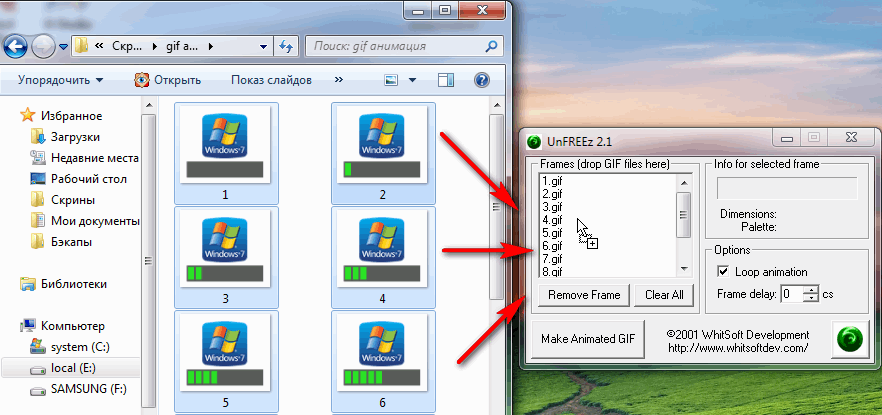
Apoi faceți clic pe butonul de creare - Creați GIF animat.

3) Salvarea rezultatului

Rezultat:
Acesta este modul în care puteți crea relativ rapid animație gif din diverse fotografii și imagini. Ar fi posibil, desigur, să folosiți programe mai puternice, dar pentru majoritatea va fi suficient ( cel puțin așa cred, cu siguranță am destule...).
Cum se creează animație gif din videoclip
În exemplul de mai jos voi arăta cum să faci animație într-un program popular (și gratuit). QGifer. Apropo, pentru a vizualiza și a lucra cu fișiere video, este posibil să aveți nevoie de codecuri - puteți alege ceva din acest articol:
Să ne uităm la asta pas cu pas, ca de obicei...
1) Lansați programul și apăsați butonul de deschidere video (sau combinația de taste Ctrl+Shift+V).

2) Apoi, trebuie să setați locația de început și de sfârșit a animației. Acest lucru se face simplu: folosind butoanele de vizualizare și săriți cadru (săgeți roșii din captura de ecran de mai jos) găsiți începutul animației viitoare. Când este găsit începutul, faceți clic pe butonul de blocare (marcat cu verde).

3) Acum urmăriți (sau derulați cadrele) până la sfârșit - până în momentul în care se termină animația.
Când ați găsit sfârșitul, faceți clic pe butonul pentru a remedia sfârșitul animației (săgeata verde în captura de ecran de mai jos). Apropo, rețineți că animația va ocupa o cantitate destul de mare de spațiu - de exemplu, un videoclip de 5-10 secunde va dura câțiva megaocteți (3-10 MB, în funcție de setările și calitatea pe care o alegeți. Pentru majoritatea utilizatorilor, setările implicite sunt potrivite, așa că le-am configurat, nu voi aborda asta în acest articol).





